„Frame lets you create immersive collaboration spaces that run from the browser on desktop, mobile, or VR.“
Vorab: FRAME hat mich beeindruckt und hat mir sehr gut gefallen.
Hier mein Testbericht ohne Anspruch auf Vollständigkeit und anlässlich persönlicher Weiterbildung im Dezember 2021, inspiriert von https://www.edumetaverse.com.au/post/teacher-to-metaverse-shaper und https://www.xr4work.com/collections/best-apps-for-vr-meetings-2021
Im Bereich Education sind Online-Meetings – spätestens aufgrund Corona – schon Standard, hingegen sind 3D/VR-Meetingräume eher selten im Einsatz. Was oft an mangelnder VR-Brillen-Hardware-Ausstattung scheitern würde, ist dank WebXR inzwischen tatsächlich auch im Webbrowser schon recht gut machbar. Dafür gibt es die neue Herausforderung, solche Mischformate, die sowohl per Browser als auch verschiedenster VR-Brillen bedient werden können, als Kursleitung technisch und didaktisch zu managen. Anlass für eine Nutzung von FRAME könnte entweder der Fokus auf sozialer Präsenz oder dem Arbeiten mit 3D-Modellen (sowie 360-Grad-Bildern/-Videos) sein.
Grundvoraussetzung wie bei jeder „neuen“ Technik ist: Erst einmal ausprobieren, was genau machbar ist und wie man einen solchen Raum konfigurieren kann, denn dies hat massive Auswirkungen darauf, wie man didaktisch darin arbeiten kann.
Start von FRAME
FRAME ist derzeit in Beta3 und kostenlos nutzbar; es gibt jedoch Beschränkungen bei der Teilnehmer-Personenzahl und der Anzahl von „Frames“.
Aufruf von https://framevr.io/ im Webbrowser und einmalige Registrierung; dann rechts oben per „Create a frame“ eine persönliche Raum-Umgebung (=“Frame“) anlegen, ggf. mit Password. Startumgebung eines neuen Frames ist die „Gallery (Small)“ mit ziemlich viel Platz und vielen Einsatzmöglichkeiten – weitere Raum-Environments sind vorhanden. Der definierte Framename ist dann auch schon die Zugangsmöglichkeit für andere (Schema https://framevr.io/Framename), abhängig von den weiteren getroffenen Optionen.
FRAME arbeitet für seine Frames (=Raum-Umgebungen) mit den Rollen Admin, Member, Anyone sowie einem reinen „Spectator-Mode“ (Gastzugang ohne Interaktionsmöglichkeiten). Die Berechtigungen sind aktuell nach den Kategorien „Editing / Interacting / Viewing / Speaking / Camera“ setzbar bzw. in den Frame-Settings einzeln per Slider aktivierbar/deaktivierbar. Überhaupt sind die dortigen Menüs sehr umfangreich genau wie auch die Anleitungen unter „How-to“.
Über die untere Symbolleiste kann man per Icon „Add Asset“ nun verschiedenste Dinge zur Dekoration, Information oder Interaktion hinzufügen (Bilder, PDFs, 3D-Modelle, Audio etc.) und somit den Raum gestalten.
Hilfreich ist das FRAME Learning Center, z. B. mit dem YouTube-Video „FRAME: Getting started“ https://youtu.be/j52snzy49Hg
3D-Modelle
Man kann verschiedene Objekte hochladen und auch in seinem eigenen „Inventory“ verwalten – natürlich bietet sich in einem 3D-Raum auch besonders das Hochladen und Nutzen von 3D-Modellen an – FRAME bietet eine optionale Optimierungsfunktion zur Reduzierung der Dateigrößen und damit Performance-Verbesserung an. Entweder man lädt lokale eigene 3D-Modelle hoch (nur Format *.glb) oder nutzt die Anbindung von sketchfab.com, um nach Anmeldung von dort Modelle nach FRAME zu laden. In diesem Zusammenhang habe ich im Webbrowser erstmal getrennt sketchfab.com aufgerufen mit dem Lizenz-Filter „CC0“, um nach interessanten Objekten zu suchen – deren Namen kann man dann ja später konkret in FRAME suchen.
Was eigene 3D-Modelle betrifft, können diese z. B. per Software wie Blender erstellt worden sein oder per 3D-Scanner/3D-Scanner-App erzeugt. Blender eignet sich übrigens auch zum Konvertieren ins benötigte glb-Format, falls das eigene Modell bisher nur in anderen Dateiformaten oder Mehr-Dateien-Formaten vorliegt.
Die 3D-Objekte können im FRAME-Edit-Mode bequem positioniert, skaliert, gedreht oder mit Zusatzfeatures versehen werden („add a link“, „lock position“).
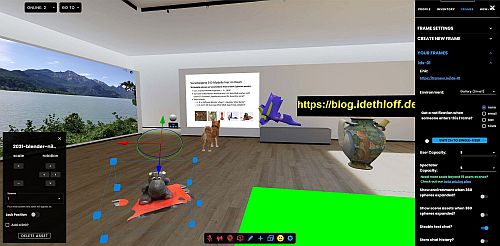
360-Grad-Bilder
Hochinteressant finde ich die in FRAME realisierte Möglichkeit von 360-Grad-Bildern (=Photospheres): Diese werden im Raum als 360-Grad-Kugeln dargestellt, die beim Anklicken (alle im Raum) direkt in diese 360-Grad-Umgebung versetzen; zurück geht es mit „Close Sphere“. Das bringt einen direkt auf die Idee, thematische Zusammenstellungen von mehreren 360-Grad-Bildern anzubieten, vielleicht verbunden mit Hinweisen, die man auf einem PDF zur Verfügung gestellt hat, welches man per „Snap to Surface“ an die Wand gehängt hat.
Avatare & Audio
Die verwendeten schlichten Avatare sind bzgl. Name-Tag und Body-Farbe sehr leicht konfigurierbar; zudem gibt es einfache Bearbeitungsmöglichkeiten für einen „Human“ Avatar. Gut zu wissen: Wenn jemand per Oculus Quest teilnimmt, werden beim Avatar auch dessen Hand-Controller angezeigt. Schaltet man als Admin seine Webcam frei, wird diese stets neben dem Avatar angezeigt. Bei mehrerem Personen im Raum wird das „Spatial Audio“ deutlich, d.h. man hört nähere Personen lauter und auch deren Richtung. Um alle Personen zu erreichen per Durchsage, gibt es daher für den Admin einen Button „Megaphone“. Interessant sind auch die vom Admin einrichtbaren „Private voice zones“, um innerhalb eines Frames in bestimmten Bereichen (Linienmarkierung am Boden) verschiedene Konversationen zu ermöglichen.
Navigation
Je nach Zugangsart werden Tastatur + Maus oder die Handcontroller der VR-Brille dafür eingesetzt.
Bei der Oculus Quest kann über den rechten Controller im Frame ein Teleport durchgeführt werden – falls es mehrere Szenen (im Prinzip verschiedene Räume innerhalb eines Frames) gibt, kann der Szenenwechsel über Aufruf des Menü-Icons am linken Controller erfolgen. Schöner und deutlich immersiver ist bei Teilnahme per Oculus Quest und genug Platz im physischen Raum natürlich das reale Laufen/Bewegen innerhalb eines Frames!
Eine ausführliche Anleitung findet man (auch als Teilnehmer) im Webbrowser rechts oben über das FRAME-Icon-Menü und den Punkt „How-To“.
Der Admin verfügt über die Funktion „Gather to me“, um bei Bedarf alle Personen zu sich zu holen.
Sehr gut finde ich die Startumgebung „Gallery (Small)“, weil sie einerseits mit wirklich festen Wänden, durch die man nicht einfach hindurchgehen kann (!) ausgestattet ist und andererseits in einem ansprechenden schlichten Design daherkommt, das an eine moderne Kunsthalle erinnert und für einfache Dinge genug Platz bietet.

Interaktionen in FRAME
Was man bereits aus konventionellen Web-Meetings kennt, könnte man auch hier freigeben/nutzen: Mikrofon, Share, Textchat, Emoticons, Whiteboard, PDFs, Streaming Screen
Darüber hinaus: Freies Bewegen im Raum, Laserpointer sowie falls vorhanden und Berechtigungen auf Interaktionen erteilt wurden: Starten von Audios, Blättern in PDFs, Besuchen/Verlassen von 360-Grad-Bildern (Kugeln), Szenenwechsel.
Das Editieren von Objekten ist im anonymen Modus ohne Login nicht möglich, auch wenn die Berechtigungen vorhanden wären.
Gut zu wissen: Man kann einen Frame auch zum „Single-User“-Frame umschalten, d.h. dort ist die Möglichkeit zur eigenen unabhängigen Erkundung das Ziel – die Navigationsleiste für Mikrofon, Megaphone, Sharing, Emoticons oder auch Textchat entfallen somit.
Didaktische Aspekte
Aus den obigen Beschreibungen dürfte klar geworden sein, dass es zig verschiedene technische Möglichkeiten gibt. Folgende Fragen sind somit vorab zu beantworten:
-
- Sollen Personen unabhängig von der Lehrperson in den Raum gehen? Falls ja, ist es eher ein Tutorial zur eigenen Erkundung oder soll es eine Art Gruppenraum werden?
Bei Letzterem wäre Arbeiten mit „FRAME-Members“ sinnvoll. - Was genau ist das Bildungsanliegen, das mit dem Raum erreicht werden soll? Warum will man sich in einer 3D-Umgebung treffen?
Beispiel: Die TN haben zuvor in Blender oder anderen Umgebungen 3D-Modelle oder 360-Grad-Bilder erstellt, die man sich hier gemeinsam anschauen möchte, d.h. die Kursleitung muss diese vorher erhalten und hier hochladen. - Welche Elemente (v.a. 3D-Objekte) werden benötigt? Verbunden mit welchen Aufgaben? Brauche ich verschiedene „Szenen“ innerhalb eines Frames?
- Welche zeitliche Dauer des Treffens ist vorgesehen?
Die Arbeit mit VR-Brillen kann anstrengend sein. - Welche Teilnehmerzahl ist sinnvoll bzw. technisch möglich?
Derzeit maximal 15 TN per Frame in der „Free“ Version. - Welcher Ablauf ist geplant? Und welche Interaktionen?
Z. B. Unterhaltungen in Private Voice Zones, Betrachten von 3D-Objekten, Whiteboard, Informationen per PDF, Textchat, gemeinsames Besuchen von Photosperes d.h. 360-Grad-Bildern, gemeinsamer Szenenwechsel, … - Wie werden die Personen teilnehmen: Webbrowser oder VR-Brille?
Eine gewisse Einheitlichkeit ist schon der Betreuung halber zu empfehlen. VR-Brillen bedeuten weniger Ablenkung und sind deutlich immersiver, bieten aber keine Gelegenheit zu Notizen. - Welche Vorab-Informationen müssen die TN erhalten, z. B. Wie ändere ich meinen Avatar-Namen, wie navigiere ich?
Beispiel: Direkt im Frame ein PDF mit Benutzungshinweisen, quasi eine Hilfe-Ecke, anbieten. Oder schon im Vorfeld zum ersten Ausprobieren einen Beispiel-Frame im Single-User-Modus anbieten. - Als Kursleitung sollte man kennen: Etwaiger Presentation Mode / Funktionen „Gather to me“ oder „Mute Others“ / Aufruf von Szenenwechsel oder Photospheres wirkt sich direkt auf alle im Raum aus und ist auch TN-seitig aktivierbar
- Sollen Personen unabhängig von der Lehrperson in den Raum gehen? Falls ja, ist es eher ein Tutorial zur eigenen Erkundung oder soll es eine Art Gruppenraum werden?
Insgesamt: Weniger ist mehr und gerade am Anfang sollte man sich auf einen oder zwei Aspekte konzentrieren, wenn es nicht didaktisch darum geht, zu zeigen, was alles in einer immersiven Umgebung möglich ist.
Fazit
FRAME ist sehr einfach zu benutzen und man kann eine sehr ansprechende vielfältige immersive Lernumgebung zusammenstellen, und zwar ohne jegliche Programmierkenntnisse! Wenn die TN nicht selbst 3D-Modelle hochladen können sollen, reicht der anonyme Zugang im Raum über die spezifische Frame-URL und „Connect (to join as attendee)“ – nicht zu verwechseln mit der ggf. vorhandenen Zugangsoption „Spectate“. Nichtsdestotrotz sollte man sich vorher genau überlegen, was die Vorteile im Vergleich zu einem konventionellen Online-Meeting wären und die Umgebung entsprechend gestalten.
Keine Aussage kann ich allerdings darüber machen, wie stabil das System ist, gerade auch wenn viele Personen teilnehmen würden.
Gewünscht hätte ich mir für den Admin eine Undo-Funktion, da beim Ausprobieren u.U. Dinge passieren, die man vorher nicht abschätzen kann bzw. bei denen man zunächst keine Veränderung sieht. So habe ich beim anfänglichen Testen das hinzugefügte 3D-Objekt „DOG“ offensichtlich hinter die Wand und halb in den Boden geschoben und es erst später rein zufällig wiedergefunden.
Die Entwicklungsarbeit bei FRAME geht ständig weiter, s.a. https://learn.framevr.io/post/beta3
Direktlink zu meiner Testumgebung
Wer möchte, kann sich direkt im Browser oder per Oculus Quest meine Testumgebung anschauen: https://framevr.io/ids-01
Diese ist umgeschaltet auf den „Single-User“-Modus zur eigenen Erkundung.
Aufgabentipp: Navigation im Raum ausprobieren (z.B. Cursortasten), die 3D-Modelle aus der Nähe und verschiedenen Winkeln anschauen, Audio anhören (auf Lautstärke und Richtung je nach Standort achten), 360-Grad-Bilder ansehen (Kugeln), Whiteboard ausprobieren

Das obige Bild in voller Größe kann man man sich hier anschauen.
